1、首先,我们打开我们的电脑,然后我们点击电脑桌面左下角的开始按钮;
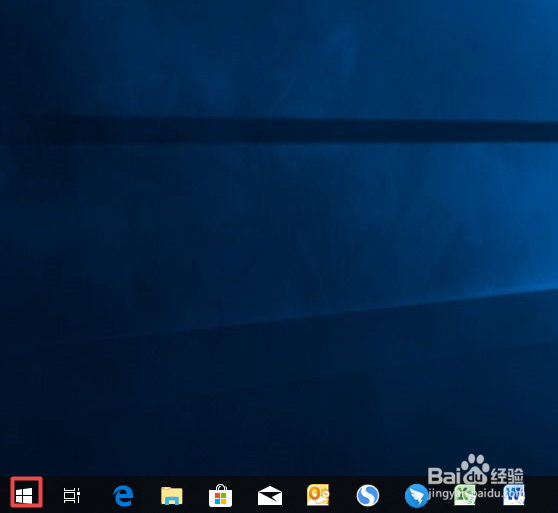
2、弹出的界面,我们点击设置;

3、弹出的界面,我们下滑界面到最下方;

4、然后我们点击轻松使用;

5、之后我们点击左面界面中的讲述人;

6、之后我们就可以看到右面界面中的更改音量了,音量我们是可以向左滑动或者向右滑动来更改的;

7、当我们滑动到一定阶段就可以不再继续滑动了,然后我们点击右上角的关闭按钮就可以了。

时间:2025-10-23 15:49:50
1、首先,我们打开我们的电脑,然后我们点击电脑桌面左下角的开始按钮;
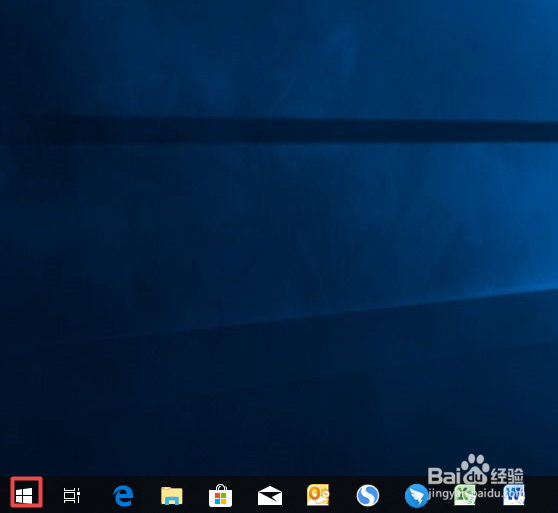
2、弹出的界面,我们点击设置;

3、弹出的界面,我们下滑界面到最下方;

4、然后我们点击轻松使用;

5、之后我们点击左面界面中的讲述人;

6、之后我们就可以看到右面界面中的更改音量了,音量我们是可以向左滑动或者向右滑动来更改的;

7、当我们滑动到一定阶段就可以不再继续滑动了,然后我们点击右上角的关闭按钮就可以了。

